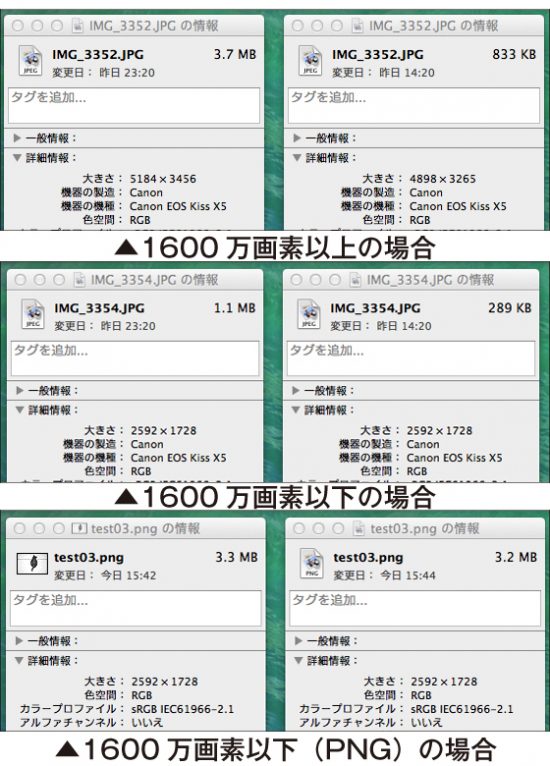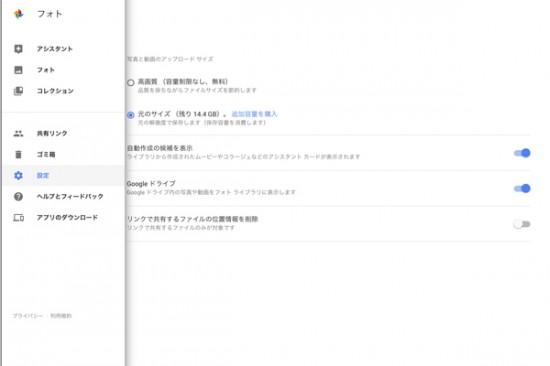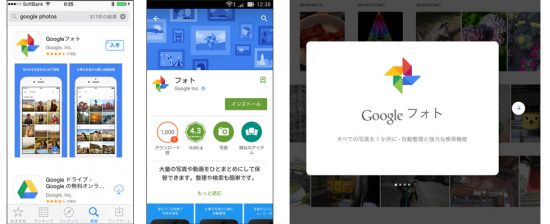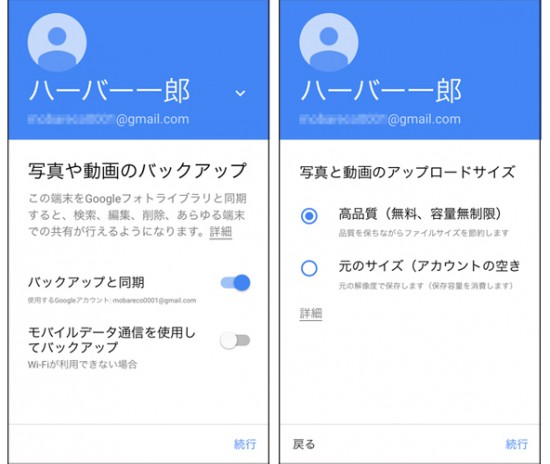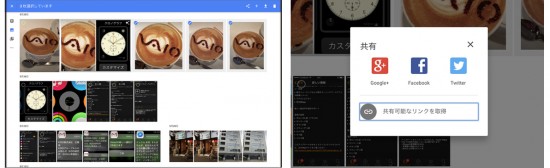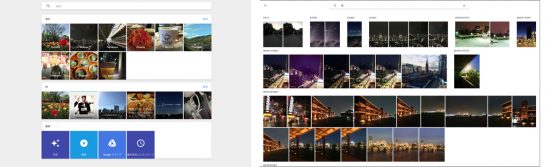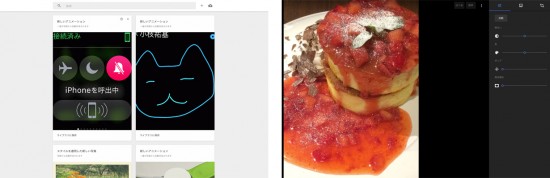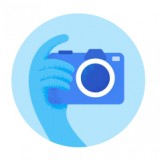
Google I/O2015で発表されたばかりのGoogleの写真管理サービス「Google フォト」。容量無制限でいくらでも写真や動画が保存できると噂の新サービス、果たして使えるものなのか、ちょっと検証してみよう。
Google フォトは、スマートフォンやタブレットで撮影した写真などを自動的にバックアップし、複数端末で共有することのできるサービスだ。すでにiOS版、Android版ともにアプリがリリースされており、Googleアカウントでログインすることで利用が可能。またPCでもWebブラウザを使ってGoogle フォトのページにアクセスできる。
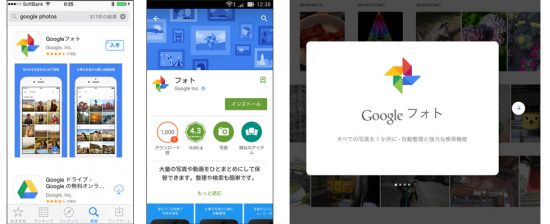
iOSは「Google フォト」、Androidは「フォト」アプリが提供中。ブラウザからはphotos.google.comにアクセスする。
自動アップロードは、Wi-Fi接続のみか、モバイル通信を含めるかの2種類から選択ができるが、モバイル通信代を節約したい場合には、Wi-Fi接続時のみにしておくことを推奨する。
アップできるファイルのサイズは、静止画が1600万画素まで、動画がフルHD(1920×1080)までとなり、設定で「高画質」を選択しておけば、基本的には容量無制限で保存ができる。また、サイズがオーバーしたファイルについても自動的にリサイズが行われるようになった。
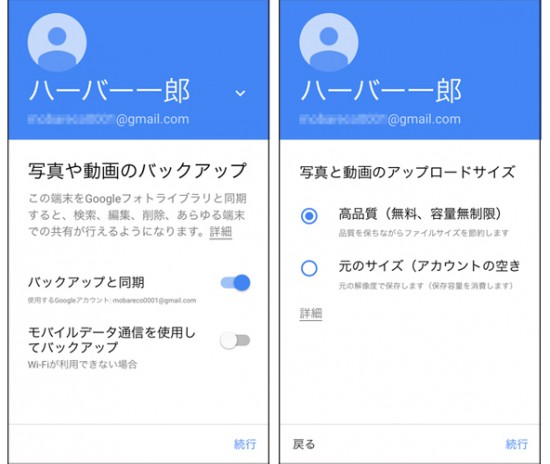
「自動アップロード」の設定と「高画質機能の選択」の画面。スマホアプリでは、初期設定の際に選択すればOK。また設定の「バックアップと同期」項目であとから設定の変更も行える。
Googleの写真管理サービスとしては、先日まで「Google+フォト」として、同様のよく似たサービスが提供されていた。
Google+フォトとの違いは、Google フォトがGoogle+に登録せずに使える点だ。これまではGoogle+の一機能だったがために、設定周りも煩雑になってしまっていたが、今回Google+と切り離されたことでシンプルに使えるようになった。
なお、今までGoogle+フォトで管理していた写真や動画は、今後はGoogleフォトアプリで管理することになる。
◆共有機能
Googleアカウントを持っていないユーザーと写真や動画を共有できるようになった点も、使い勝手を向上させたポイント。
共有の仕方はシンプルで、ファイルを選択し共有リンクを作成するだけ。それをそのままメールなどに写真のリンクを貼り付けて送ることができる。
受け取った相手は、リンクをクリックするだけで写真の公開ページにアクセスし、写真の閲覧やダウンロードが行える。複数毎の写真などもひとつの共有リンクにまとめられるため、大容量ファイルの送信も簡単に行えて使い勝手は良好だ。
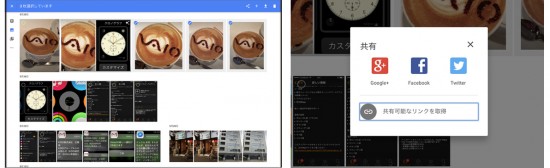
「写真の貼付」と「ダウンロードリンク作成」の画面。ブラウザで写真の共有リンクを作成。相手に送りたい写真にチェックをつけ複数毎をまとめられる。スマホアプリでも同様の操作が行える。
もうひとつ、対象となる写真や動画のサイズにも変更が加えられ、これまでよりも、容量無制限で保存できるファイルの解像度がアップしているのも注目ポイントだ。
従来のGoogle+フォトでは、最大2048×2048ピクセル(最大400万画素)の写真が容量無制限の対象となり、長辺が2048ピクセルを超えると自動的にリサイズがかかる仕組みだったが、Google フォトでは1600万画素までの写真が保存できるようになっている。
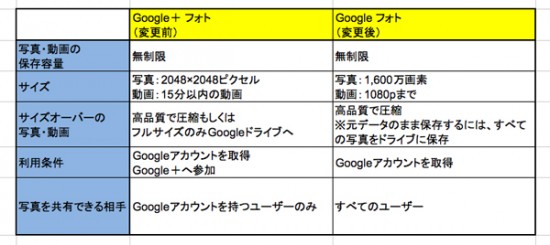
ただし、無料で利用できる容量無制限には、ひとつ落とし穴があるようだ。すでに一部メディアでも報じられているが、容量無制限の「高画質」を選択した場合、1600万画素に満たない画像ファイルでも、自動的に圧縮がかかってしまうというものだ。
Google フォトの公式サイトには「写真や動画を高品質のままサイズを縮小して保存できます」と明示されており、確かにサイズオーバーの写真以外にも適用されると解釈できるが、従来のGoogle+フォトでは、あくまでも解像度がオーバーする画像のみに圧縮処理が施されていたため、誤解を招いている。
PINGなどファイル形式により圧縮されないケースもあるようだが、Google フォトでは「高画質」でアップしたすべての写真が、基本的には圧縮の対象となる点は覚えておこう。
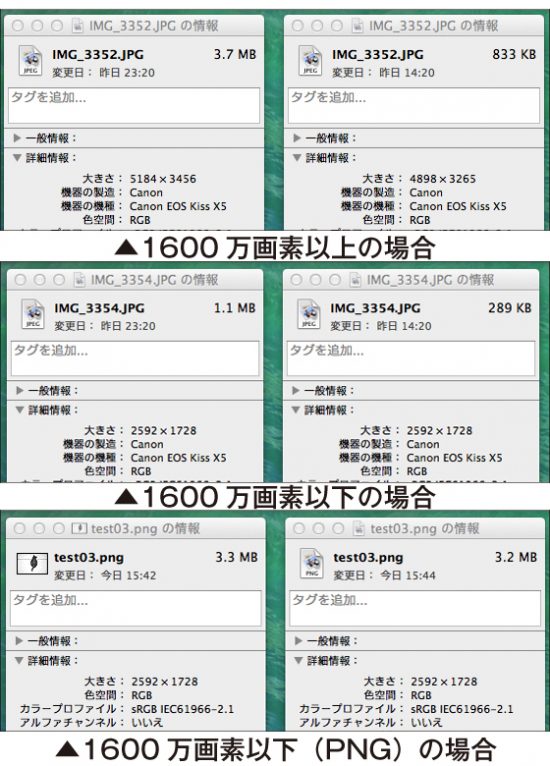
試しに、画素数の異なる三枚の写真をアップロードしてみると、確かに、JPEGは1600万画素に満たないサイズの画像にも圧縮がかかっており、解像度の数値は変わらないが、ファイルサイズは大幅に軽くなっているのが確認できた。またPNGだとほとんど変化が見られない。
なお、圧縮された写真だが、画像を見比べてみても見た目に大きな変化は感じられず、通常使用ではさほどデメリットは感じない。ただ、元データをそのままバックアップしたいなら、容量無制限で利用できる「高画質」ではなく、Googleアカウントの容量を使用する「元データ」の設定にしておく必要がありそうだ。
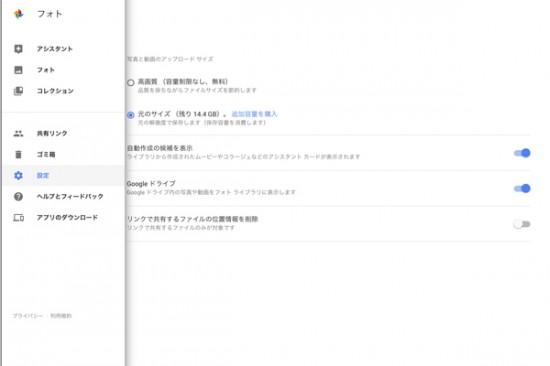
元データを選ぶことで圧縮をかけずに保存ができる。RAWなどのデータも保存対象になる点もメリット。ただしその場合、保存されるのはメールなどと共用で使うGoogleドライブの保存領域(15GBまで無料)となり、大容量になると有料の追加ストレージの購入が必要になる可能性もある。
Google フォトにアップした写真は、自動的に、撮影場所や物、人物ごとにカテゴライズされ、さらにジャンル別に分類される。いちいち自分でフォルダ分けなどをせずに、無数の写真の中からある程度当たりをつけて探すことができるので便利だ。
キーワードによる検索機能も備えており、精度は万能ではないものの、すぐに写真を探したい時には利用価値あり。ざっくりと探したい時にはまず検索をかけるのがおすすめだ。
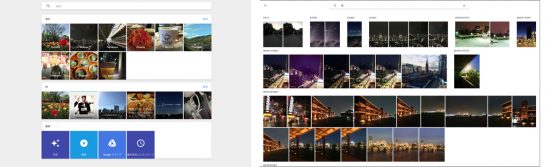
「ジャンル分け」と「検索機能」の画面。写真のジャンル分けは自動的に行われ、検索ウインドウをクリックすると参照できる。そのままキーワードを入力すれば、該当する写真をピックアップする。
傾向の似ている写真などをまとめてアニメーションを作成してくれる機能もユニーク。気に入ったアニメーションはライブラリに保存し、共有することができる。
もちろん、手動でアルバムを作成して任意の写真を登録したり、複数の写真を組み合わせてコラージュ写真やアニメーションを作成しても楽しい。
そのほか、写真の編集機能も備えており、明るさや色、光りの加減などを手動で調整できるほか、自動補正機能も用意。ほかにも14種類のアートフィルターや、トリミングなどの編集も行える。
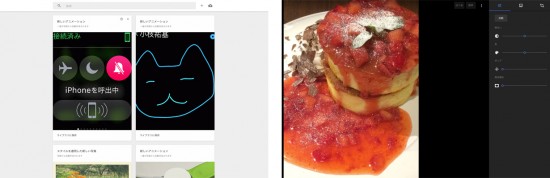
「アニメーション作成」と「編集機能」の画面。写真ではわかりづらいが、似ている写真を組み合わせてアニメーションを作成する。編集機能もスマホアプリはもちろん、ブラウザでも利用可能。
今回リリースされた「Google フォト」は、基本的には便利に使えるサービスだ。いつの間にか膨大になる写真のバックアップデータから、目的の写真を見つけるための工夫も満載で、写真の管理がラクになったという実感も得られるはず。
唯一気になるのが、データが圧縮される点だが、おそらく多くのユーザーにとっては、そこまで気になるほどの劣化ではないと思う。
どうしても気になるというユーザーや、圧縮されると困るという用途には、元データで保存する手段も残されており、まずは自分の目で見比べて、最適な方を選択することをおすすめする。
<文・図版/小枝祐基 Twitter:
@k_eda>
【小枝祐基】
スマートフォンやPC関連の取材・記事執筆を精力的に行うライター。白物家電やデジタルガジェットなどのレビューもこなす。共著に『
docomo iPhone 6 Plus 完全活用マニュアル(ソシム)』『
Pepper スタートブック(SBクリエイティブ)』など。
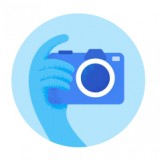 Google I/O2015で発表されたばかりのGoogleの写真管理サービス「Google フォト」。容量無制限でいくらでも写真や動画が保存できると噂の新サービス、果たして使えるものなのか、ちょっと検証してみよう。
Google I/O2015で発表されたばかりのGoogleの写真管理サービス「Google フォト」。容量無制限でいくらでも写真や動画が保存できると噂の新サービス、果たして使えるものなのか、ちょっと検証してみよう。
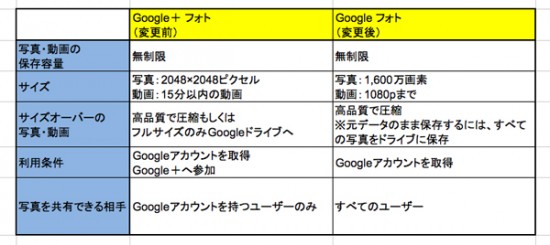 ただし、無料で利用できる容量無制限には、ひとつ落とし穴があるようだ。すでに一部メディアでも報じられているが、容量無制限の「高画質」を選択した場合、1600万画素に満たない画像ファイルでも、自動的に圧縮がかかってしまうというものだ。
Google フォトの公式サイトには「写真や動画を高品質のままサイズを縮小して保存できます」と明示されており、確かにサイズオーバーの写真以外にも適用されると解釈できるが、従来のGoogle+フォトでは、あくまでも解像度がオーバーする画像のみに圧縮処理が施されていたため、誤解を招いている。
PINGなどファイル形式により圧縮されないケースもあるようだが、Google フォトでは「高画質」でアップしたすべての写真が、基本的には圧縮の対象となる点は覚えておこう。
ただし、無料で利用できる容量無制限には、ひとつ落とし穴があるようだ。すでに一部メディアでも報じられているが、容量無制限の「高画質」を選択した場合、1600万画素に満たない画像ファイルでも、自動的に圧縮がかかってしまうというものだ。
Google フォトの公式サイトには「写真や動画を高品質のままサイズを縮小して保存できます」と明示されており、確かにサイズオーバーの写真以外にも適用されると解釈できるが、従来のGoogle+フォトでは、あくまでも解像度がオーバーする画像のみに圧縮処理が施されていたため、誤解を招いている。
PINGなどファイル形式により圧縮されないケースもあるようだが、Google フォトでは「高画質」でアップしたすべての写真が、基本的には圧縮の対象となる点は覚えておこう。